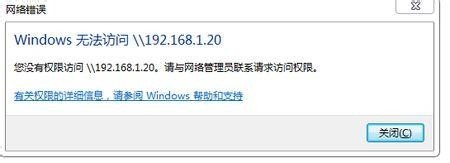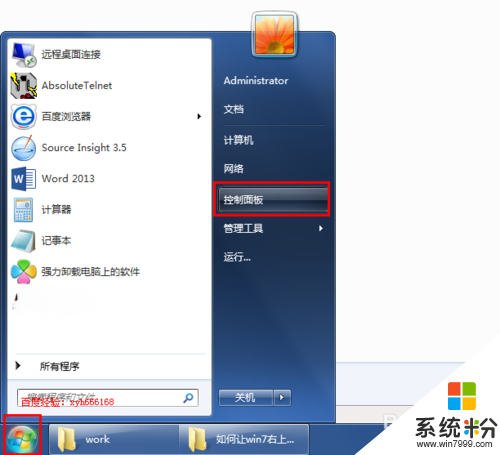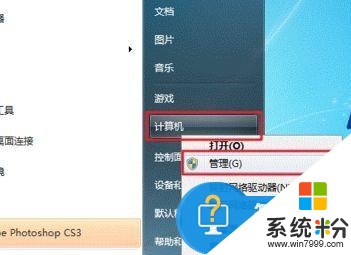win7怎么设置网络打印机共享
提问者:红了的西瓜我爱 | 浏览 次 | 提问时间:2017-05-19 | 回答数量:1
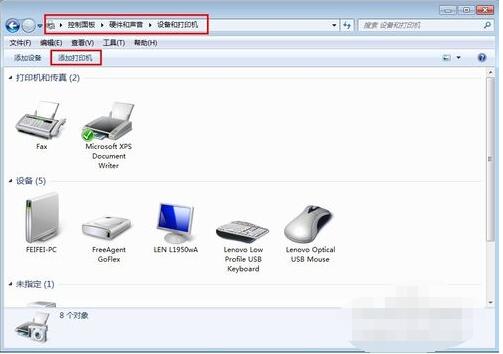 你好,共享打印机的步骤如下: 1.取消禁用Guest用户:因为别人要访问安装打印机的按个电脑就是以guest账户访问的。右击计算机,选择管理,在弹出的计算机管理--本地用户和组,...
你好,共享打印机的步骤如下: 1.取消禁用Guest用户:因为别人要访问安装打印机的按个电脑就是以guest账户访问的。右击计算机,选择管理,在弹出的计算机管理--本地用户和组,...
已有1条答案
rwfj123
回答数:91 | 被采纳数:31
2017-05-19 11:49:53
你好,共享打印机的步骤如下: 1.取消禁用Guest用户:因为别人要访问安装打印机的按个电脑就是以guest账户访问的。右击计算机,选择管理,在弹出的计算机管理--本地用户和组,用户Guest。 双击Guest,打开Guest属性窗口,确保账户已禁用选项没有被勾选, 2.设置共享目标打印机:点击开始--设备和打印机,在弹出的窗口中找到想共享的打印机(前提是打印机已正确连接,驱动已正确安装),在该打印机上右键,选择打印机属性,如下图: 切换到"共享"选项卡,勾选共享这台打印机,并且设置一个共享名, 3.高级共享设置:在系统托盘的网络连接图标上右键,选择【打开网络和共享中心】,记住所处的网络类型,接着在弹出中窗口中单击【选择家庭组和共享选项】,如下图: 接着单击【更改高级共享设置】,如下图: 如果是家庭或工作网络,【更改高级共享设置】的具体设置可参考下图,其中的关键选项已经用红圈标示,设置完成后不要忘记保存修改, 4.设置工作组:在添加目标打印机之前,首先要确定局域网内的计算机是否都处于一个工作组,如下:1.右击计算机--属性--高级系统设置,在弹出的窗口中找到工作组,如果计算机的工作组设置不一致,请点击更改设置; 此设置要在重启后才能生效。按照以上流程进行下来,就能解决两台win7电脑如何共享打印机的问题了。
赞 9
相关问题
解决方法
-
win7怎样添加网络打印机和共享网络打印机? win7添加网络打印机和共享网络打印机的方法有哪些?
今天给大家带来win7怎样添加网络打印机和共享网络打印机?,win7添加网络打印机和共享网络打印机的方法有哪些?,让您轻松解决问题。 本文重点解决,如何在win7环境下,...
-
win7打印机共享怎么设置?一般办公室里面我们都会很多人共用一台打印机,那么这就需要我们设置打印机共享,那么具体需要哪些步骤呢?下面小编就跟大家说说设置win7打印机共享的方法,有...
-
win7系统下局域网设置打印机如何共享 win7系统下局域网设置打印机怎么共享
今天给大家带来win7系统下局域网设置打印机如何共享,win7系统下局域网设置打印机怎么共享,让您轻松解决问题。win7系统下局域网设置打印机共享的方法 win7系统下局域网怎么...
-
打印机也是我们办公室的一员,我们天天都有用到它,使用它打印文件等等。在同一个网段里连接打印机非常方便,只要在网上邻居直接找到对方电脑,双击对方共享的打印机就行。那么winxp怎么设...